相信很多剛使用智慧手錶的玩家與我一樣,對於智慧手錶有些陌生、有些好奇。有些好用的功能或祕技,也許都不一定知道。我來分享一下,和手錶相處一個月來,我發現的幾個操作祕技。
1. 快速捷徑
與 Android 安卓手機的狀態列捷有異曲同工之妙,都是從螢幕頂端向下拖曳;就可以開啟快捷選單。手錶的快捷選單中,按 + 圖示可增加快捷選項,長按可移除快捷選項。共可設定 4 面,每面可設定 6 個快捷功能,共有 20 項功能可以加入到快捷選單中。

操作方法:手錶向下滑 > 就可以進入快速捷徑選單
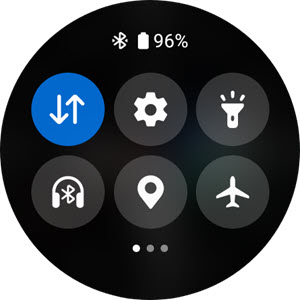
分享我的首面 6 個快捷設定
LTE 網路:手機不在身邊時,通常也不會有 Wi-Fi,所以我都直接開啟 LTE 功能
GPS 位置:平時跑步時才會打開
飛航模式:本來睡覺時是按就寢模式,但後來發現飛航模式比較省電
藍牙連線狀態:跑步時戴藍牙耳機,必須確認耳機與手錶已經連線
手電筒:這個算是緊急使用的功能,與手機一樣,放在最快操作的第一頁
設定:直接進入設定選單
歡迎大家分享自己的快捷設定呀。
2. 手電筒
讓整個錶面都發光,就變成了手電筒。照明的功能是不時之需,停電或是在黑暗處隨時就能開啟,所以我放在快捷設定的第一頁,一往下滑就能開啟手電筒。
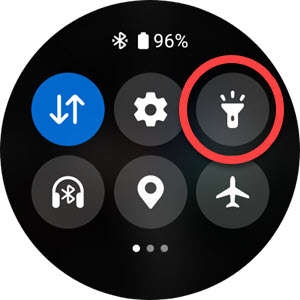
操作方法:手錶向下滑 > 進入快捷選單 > 找到 手電筒 的圖示
3. 尋找手機
手機上的 Wearable APP 可以找手錶,而手錶可以反過來尋找手機,按下尋找手機功能後手機會發出聲響,可以輕易找到手機的位置。
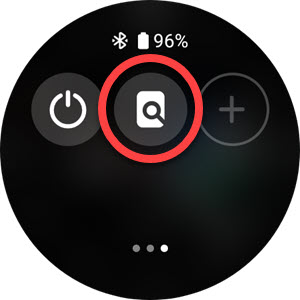
操作方法:手錶向下滑 > 進入快捷選單 > 找到 尋找手機 的圖示
4. 水中鎖定
此功能專門為水中活動設計,在下水前先開啟這個功能,可以避免手錶在水中因為水的力量無意間啟動某些功能。離開水後再長按首頁鍵關閉這個功能,手錶會以音頻振動的方法去排出喇叭附近的水份。
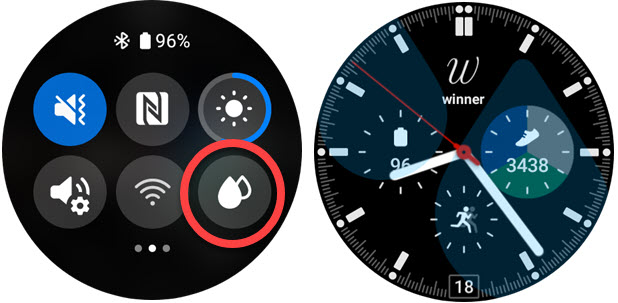
操作方法:手錶向下滑 > 進入快捷選單 > 找到 水中鎖定 的圖示,錶面就會變成被水保護的圖案

5. 改變及設計錶面
除了可以快速切換錶面外,按下 自訂 就可以針對不同的錶面自訂自己常用的功能。

操作方法:長按手錶畫面 > 就可以滑動選擇錶面
像是這個內建的錶面,就可以在中央的部份顯示行事曆,字也比較大。是我常用的錶面之一

另外簡單的指針設計,搭配可以快速啟動跑步功能的這個錶面也深得我心。
6. 改變主畫面佈局
進入手錶的程式集,畫面預設停留在最上方的位置,所以我把常用的程式,利用拖曳的方式,都放在最上方,以便能快速取用。
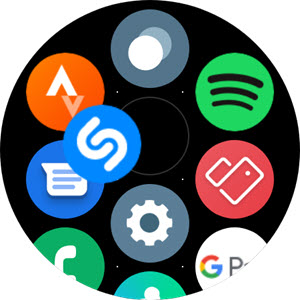
操作方法:手錶向上滑 > 進入 APP 選單 > 長按即可拖曳要調整的 APP
7. 移除程式
在 APP 程式集的畫面下,長按 APP 圖示就可以移除程式。不過有一些內建的程式,不好用也不能移除,佔了寶貴的儲存空間,蠻可惜的。
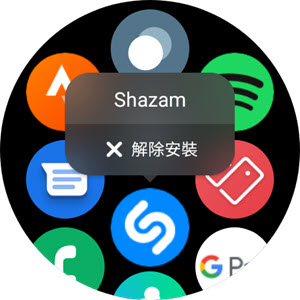
操作方法:手錶向上滑 > 進入 APP 選單 > 長按要移除的 APP
8. 蓋錶面或轉手腕
這功能我覺得好方便,手掌這麼一蓋,螢幕就熄了,另外把手腕一轉,也有相同功用喔。馬上減少電量的耗損。
操作方法:手錶顯示的狀態下 > 手掌往錶面一蓋或手腕一轉螢幕就熄滅了
9. 啟動緊急 SOS 機制
按了首頁鍵三下,馬上啟動 SOS 機制,可發訊息或是打電話通知家人。連絡名單的設定可以透過三星 Wearable APP 進行操作。

操作方法:快速按首頁鍵三下
10. 手錶截圖
手錶也可以截圖喔,只要同時按下首頁鍵及返回鍵,就可以捉圖。圖片會自動傳送到手機的相簿內。

11. 自訂按鍵功能
手錶上有兩個實體按鍵,一個是回首頁鍵,一個是返回鍵,通通可以變更為你想要的功能。
首頁鍵的部份
短按的部份,可以設定首頁鍵按 2 下可開啟電子發票條碼或是自動辨識周圍的音樂,或是其它應用程式
長按也可以設定,但選擇不多不太好用。

操作方法:手錶向上滑 > 設定 > 進階功能 > 自訂按鍵 > 首頁鍵
返回鍵的部份
僅可設定短按的操作,可以設定返回或是開啟最近使用的程式

操作方法:手錶向上滑 > 設定 > 進階功能 > 自訂按鍵 > 返回鍵
12. 快速啟用手勢
目前有 3 個快速啟動手勢可設定接聽電話、關閉來電或提醒、快速啟動
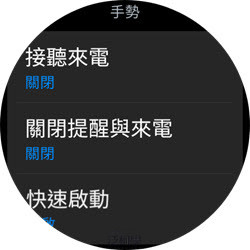
操作方法:手錶向上滑 > 設定 > 進階功能 > 手勢
以上就是我的分享,還有什麼我不知道的特殊快捷功能,歡迎留言告訴我。對了,你也可以觀看影片版本喔。
若我花時間整理的資訊對您有幫助,請在下方幫我點選 5 下拍手圖案,讓我知道您喜歡這方面的資訊,只需登入 Google 帳號就可以給我實際的鼓勵。謝謝您!
若你喜歡這篇文章或教學的話,歡迎分享或追蹤小柯的 LINE 官方帳號、FB 粉絲團、Discord、Instagram、Twitter、訂閱 YouTube 頻道,將會分享更多實用的技巧教學給您。謝謝。
